ODS : organiser et diffuser des sorties
|
|
|
- Beatrice Bellefleur
- il y a 8 ans
- Total affichages :
Transcription
1 1 ODS : organiser et diffuser des sorties Objectifs Depuis l éphémère version 7 de SAS, l ODS (Output Delivery System) permet de produire des sorties de tous formats : tables SAS, pages HTML, documents RTF/ Word, documents PDF et PostScript, fichiers XML, etc. Le but de ce chapitre est de vous permettre de comprendre l ODS et de produire des sorties mises en forme. Le fonctionnement de l ODS s articule autour de morceaux élémentaires de sorties appelés objets. Chaque objet porte un nom qui aide à le manipuler. Le démarrage d un document (un fichier) généré par l ODS se fait à travers une instruction ouvrante ; une instruction de fermeture la complète plus tard dans le programme, une fois qu une ou plusieurs procédures ont généré le contenu du document. Une destination ODS est un type de fichier que l ODS sait produire table SAS, document PDF, fichier HTML, etc. Pour chaque destination, certaines précautions particulières sont à prendre ; des options spécifiques sont également associées à certaines destinations. Elles vous seront détaillées dans la deuxième partie. Enfin, des options système de SAS, ainsi que des instructions réservées à l ODS, influent sur l esthétique du résultat obtenu. Ces options seront détaillées dans la dernière partie de ce chapitre.
2 2 Chapitre 1. ODS : organiser et diffuser des sorties 1.1 DES UNITÉS ÉLÉMENTAIRES DE SORTIES : LES OBJETS ODS Les objets ODS sont la base de la communication entre les procédures et l ODS. Il s agit de résultats qui ont été créés par une procédure mais dont la mise en forme n est pas encore figée. Plusieurs éléments de mise en forme (les modèles, voir chapitre 5) seront associés à cet objet par l ODS afin de pouvoir l afficher et le diffuser dans les formats requis par l utilisateur. Figure 1.1 Fonctionnement global de l ODS Un objet est spécifique à la procédure qui le crée ; il porte un nom qui le caractérise et permet de le manipuler. Ce nom n est lié qu à la procédure qui génère l objet et non pas aux données qui sont lues par la procédure. Récupérer le nom d un objet requiert des manipulations spécifiques ; c est une information nécessaire pour deux usages : la diffusion sélective des sorties d une procédure, et la création d une table SAS à partir d une procédure. Attention : si la procédure SAS contient l option NOPRINT, alors l ODS est désactivé. Aucun objet ne sera créé pour cette procédure. Il est préférable, pour ne pas
3 1.1 Des unités élémentaires de sorties : les objets ODS 3 produire de sorties dans une destination en particulier, d utiliser les listes noires ODS SELECT et ODS EXCLUDE (cf. section 1.2.2) La récupération des noms et labels d objets Un objet ODS est l unité élémentaire des sorties produites par une procédure. Il s agit généralement de texte mis en forme de manière tabulaire, avec lignes et colonnes ; mais les procédures graphiques produisent également des objets : chaque graphique est un objet ODS distinct. Chaque objet ODS est caractérisé par son nom : il indique son contenu et dépend de la procédure qui l a produit. On édite les caractéristiques des objets ODS produits avec l instruction ODS TRACE. Exemple 1.01 Objets ODS ODS TRACE ON ; PROC CONTENTS DATA = livre.voitures ; ODS TRACE OFF ; Dans la fenêtre Log, on trouve des blocs correspondant aux quatre objets ODS produits. Voici les deux premiers : Output Added: Name: Attributes Label: Attributes Template: Base.Contents.Attributes Path: Contents.DataSet.Attributes Output Added: Name: EngineHost Label: Engine/Host Information Template: Base.Contents.EngineHost Path: Contents.DataSet.EngineHost Les noms des deux objets créés ici sont Attributes et EngineHost. Il en va de même quelle que soit la langue de la session SAS La création de tables SAS La création de tables SAS via l ODS se distingue de toutes les autres syntaxes de l ODS. C est la seule à s appuyer sur les noms d objets pour fonctionner ; il est donc souvent nécessaire de recourir aux manipulations comme ODS TRACE avant de créer une table SAS via l ODS. Elle ne présente pas non plus d instruction fermante (si ODS OUTPUT CLOSE ; sera exécuté sans erreur, cette instruction est totalement inutile).
4 4 Chapitre 1. ODS : organiser et diffuser des sorties Quel peut être l intérêt d utiliser l ODS pour créer une table SAS, alors que bien souvent la syntaxe de la procédure intègre des options OUT qui proposent la même fonctionnalité? Tout d abord la certitude de pouvoir récupérer une information dans une table SAS : parfois les options OUT ne permettent pas de créer des tables contenant l intégralité des informations produites par une procédure. ODS OUTPUT garantit qu on retranscrira dans une table une sortie que la procédure sait afficher dans la fenêtre Output de SAS. Autre intérêt, l harmonisation de la syntaxe : là où les options OUT se retrouvent à divers endroits de la syntaxe des procédures, ODS OUTPUT s intègre toujours de la même manière aux programmes. ODS OUTPUT nomobjet = nomtablesas ; PROC xxx ; /* fin implicite de l instruction ODS */ Pour utiliser cette destination de l ODS, il suffit d ajouter avant le début de la procédure une instruction ODS OUTPUT qui lie un objet et le nom de la table SAS créée. Attention : ODS OUTPUT s applique à la procédure qui suit immédiatement. Il ne faut donc pas conserver de procédure produisant des sorties ; la procédure SORT et l étape Data sont autorisées, mais pas une procédure avec l option NOPRINT. Exemple 1.02 Création de tables SAS ODS OUTPUT nlevels = work.cardinalites onewayfreqs = work.frequences ; TITLE1 "Produit 2 tables SAS en plus des sorties usuelles" ; PROC FREQ DATA = livre.voitures NLEVELS ; TABLE constructeur type transmission ; TITLE1 "Ne produit aucune table SAS" ; PROC FREQ DATA = livre.voitures ; TABLE passagers ; TITLE ; Les deux tables SAS créées par l exemple 1.03 se présentent ainsi (figure 1.2 et 1.3).
5 1.1 Des unités élémentaires de sorties : les objets ODS 5 Figure 1.2 La table CARDINALITES (correspond à l objet NLEVELS) Figure 1.3 La table FREQUENCES (correspond à l objet ONEWAYFREQS) On remarque que dans la table FREQUENCES, les trois tableaux édités par la procédure FREQ (un par variable) sont rassemblés les uns à la suite des autres. Si on préfère obtenir des tables SAS séparées, il faut ajouter à côté du nom de l objet, dans l instruction ODS OUTPUT, l option MATCH_ALL entre parenthèses. Cela fonctionne à chaque fois qu une procédure produit plusieurs objets de noms identiques (et donc aussi avec une instruction BY, par exemple). Les noms de ces tables sont générés automatiquement : si le nom proposé dans l instruction ne se termine pas par un chiffre, il sera utilisé pour la première table produite, puis suffixé d un 1 pour la deuxième table, puis d un 2 pour la troisième, etc. Il est donc plus logique de proposer un nom se terminant par un nombre, de manière à ce que SAS l incrémente à chaque nouvelle table créée. Exemple 1.03 Création de tables SAS : option MATCH_ALL ODS OUTPUT onewayfreqs (MATCH_ALL) = work.frequences1 ; PROC FREQ DATA = livre.voitures ; TABLE constructeur type transmission ; Ici, le programme produit trois tables appelées FREQUENCES1, FREQUENCES2 et FREQUENCES3.
6 6 Chapitre 1. ODS : organiser et diffuser des sorties 1.2 LES DESTINATIONS ODS : QUELS FORMATS DE FICHIERS CRÉER ET COMMENT? Que faire (et ne pas faire) avec l ODS? On appelle destination ODS un type de fichier que SAS sait produire : pour les sorties SAS dans la fenêtre Output, la destination est LISTING ; pour les pages web, la destination est HTML ; pour les documents Word 1, la destination est RTF ; pour les documents PDF, la destination est PDF ; pour les fichiers XML, la destination est MARKUP ou TAGSETS ; pour les classeurs Excel, la destination est TAGSETS.EXCELXP (ou, pour Excel 2000 et Excel 2002, TAGSETS.MSOFFICE2K) ; pour les tables SAS, la destination est OUTPUT. Les destinations HTML et TAGSETS ne sont pas prévues pour être imprimées ; la notion de page n y est donc pas très développée. La destination RTF produit du texte à insérer dans un document final, mais ne permet pas toujours de produire un document directement diffusable sans aucune modification ; alors que la destination PDF est justement pensée pour des documents non modifiables, à exploiter tels quels. On retrouvera donc une notion de longueur de page très maîtrisée en PDF, mais pas d équivalent en RTF (la version 9.2 de SAS propose une destination appelée «RTF mesuré» expérimentale, permettant de mieux contrôler l emplacement des tableaux produits dans une page). Enfin, la destination TAGSETS.EXCELXP a vocation à produire des classeurs Excel ; un certain nombre de fonctionnalités d Excel sont supportées (filtres, entêtes et pieds de pages, volets figés) mais pour la mise en forme des tableaux, polices, bordures et trames ne sont pas toujours malléables ; il en va de même pour TAG- SETS.MSOFFICE2K qui est un format HTML légèrement adapté à Excel L exclusion et l inclusion : la gestion de «listes noires» Pour chacune de ses destinations, l ODS gère une liste noire d objets qui ne seront pas traités. Par défaut, ces listes sont vides. On peut les alimenter ou les vider à l aide des instructions ODS SELECT et ODS EXCLUDE. La première indique quels sont les seuls objets à traiter, la seconde quels sont les objets à ne pas traiter. Ces instructions peuvent être ciblées sur une destination en particulier : ODS RTF EXCLUDE ne concerne que la liste noire pour la destination RTF. Si on omet la desti- 1. Par «document Word», on désignera dans tout cet ouvrage les fichiers susceptibles d être modifiés par un logiciel de traitement de texte, qu il s agisse ou non de Microsoft Word ; cf. section pour plus de détails.
7 1.2 Les destinations ODS : quels formats de fichiers créer et comment? 7 nation, toutes sont concernées, sauf OUTPUT (création de tables SAS) qui est indépendante. ODS <destination> EXCLUDE SELECT nomobjet ALL NONE ; PROC xxx ; /* réinitialisation de la liste noire */ Si on exécute ODS EXCLUDE ALL ; alors plus aucune sortie de la procédure qui suit n est envoyée aux différentes destinations de l ODS. Cette instruction est préférable à l option NOPRINT d une procédure, car l ODS reste actif pour créer des tables SAS via ODS OUTPUT. Ces listes noires sont vidées par défaut à la fin de chaque procédure si elles ne concernent que certains objets. Pour garder une liste noire en l état d une procédure sur l autre, il faut ajouter l option PERSIST entre parenthèses à côté des noms d objets concernés. Mais si la liste noire concerne tous les objets (ODS EXCLUDE ALL), elle ne sera vidée qu à l exécution de l instruction ODS SELECT ALL. Exemple 1.04 Objets ODS : gestion de listes d exclusion ODS LISTING EXCLUDE attributes (PERSIST) enginehost ; TITLE1 "Sortie sans ATTRIBUTES ni ENGINEHOST" ; PROC CONTENTS DATA = livre.voitures ; TITLE1 "Sortie sans ATTRIBUTES mais avec ENGINEHOST" ; PROC CONTENTS DATA = livre.voitures ; ODS SELECT ALL ; /* purge toutes les listes noires */ TITLE1 "Sortie normale" ; PROC CONTENTS DATA = livre.voitures ; TITLE ; La syntaxe de base On l a dit, chaque destination ODS correspond à un type de fichier différent. Hormis OUTPUT, elles fonctionnent toutes sur la même logique : une instruction fermante répond à une instruction ouvrante. Elles encadrent l ensemble des traitements (procédures et étapes Data) dont le résultat doit être inclus dans le document produit. ODS destination FILE = "fichier à créer" < STYLE = chartegraphique > < NEWFILE = PAGE BYGROUP TABLE PROC > < autres options > ; PROC xxx ; /* éventuellement, autres procédures et/ou étapes Data */ ODS destination CLOSE ;
8 8 Chapitre 1. ODS : organiser et diffuser des sorties L option FILE indique l emplacement du fichier à créer. Sur Windows ou Unix, on indiquera dans cette option, en général, le répertoire et le nom du fichier entre guillemets. Sur MVS, on aura associé par l instruction FILENAME un nom logique (fileref) à un emplacement disponible, existant (avec l option DISP=OLD) ou non (DISP=NEW) au préalable, et on indiquera dans FILE le nom du fileref, sans guillemets cette fois. Les utilisateurs maîtrisant bien les arcanes de MVS pourront enrichir le FILENAME d options pour indiquer la longueur d enregistrement (LRECL) ou le nombre de blocs (BLKSIZE). FILENAME sortie "user.temp.ods" DISP = NEW OLD ; ODS destination FILE = sortie ; L option STYLE sera détaillée au chapitre 5, où l on verra comment créer sa propre charte graphique. On peut lister l ensemble des styles possibles avec la procédure Template (d autres manipulations pour obtenir le même résultat seront proposées aux chapitres 5 et 7). Des styles possibles sont entre autres BEIGE, BROWN, BAR- RETTSBLUE, PRINTER, RTF (tous disponibles dès la version 8), ASTRONOMY, BANKER, JOURNAL, SEASIDE, STATISTICAL. PROC TEMPLATE ; LIST styles ; L option NEWFILE permet de créer, en une seule fois, plusieurs documents de même type. Derrière cette option, un évènement est précisé : à chaque fois qu il se produit, l ODS ferme le document courant et en commence un nouveau. Les évènements sont PAGE (saut de page), BYGROUP (changement de valeur d une variable citée dans un BY), TABLE (création d un nouvel objet ODS par la procédure) ou encore PROC (début d une procédure). Le nom des fichiers générés suit la même logique que précédemment : si le nom proposé dans l option FILE ne se termine pas par un chiffre, il sera utilisé pour le premier fichier produit, puis suffixé d un 1 pour le deuxième fichier, puis d un 2 pour le troisième, etc. Il est donc plus logique de proposer un nom se terminant par un nombre, de manière à ce que SAS l incrémente à chaque nouveau fichier créé. Attention au cas de la procédure PRINT : dans la version 8 de SAS, son résultat est considéré comme un seul objet, même s il est entrecoupé de sauts dus à une instruction BY. Donc la combinaison PROC PRINT BY + NEWFILE=BYGROUP ne fonctionne pas dans cette version, puisqu on ne change pas d objet d un bloc BY à l autre : on produit au final un seul document. Ce problème est résolu dans SAS 9, l alternative consistant à utiliser PROC PRINT BY PAGEBY et NEWFILE=PAGE (on change de page avec chaque bloc BY et on change de document à chaque saut de page). Dans toutes les destinations sauf OUTPUT, les procédures (à l exception notable de PRINT, TABULATE et REPORT) ont leurs sorties précédées d une ligne de titre indiquant quelle procédure a produit ces résultats. On peut éliminer cette ligne d information par l instruction ODS NOPROCTITLE ; et l activer à nouveau par ODS PROCTITLE ;. Il s agit d une instruction à effet «permanent», dont l action dure jusqu à la fermeture de la session SAS.
9 1.2 Les destinations ODS : quels formats de fichiers créer et comment? 9 Si la base de la syntaxe est commune, des options et des précautions sont spécifiques à chaque destination. La suite de cette partie les passe en revue L affichage des sorties en fonction du logiciel utilisé En raison de la prééminence des logiciels Microsoft sur les ordinateurs actuels, SAS construit ses sorties de manière à obtenir un rendu impeccable sur Word, Excel ou Internet Explorer. Cette courte partie propose de lister les écarts qui peuvent exister selon le logiciel utilisé, pour les trois destinations ODS sensibles : HTML, RTF et TAGSETS.EXCELXP. La destination HTML Microsoft Internet Explorer (version 6.0), Mozilla Firefox (version 2.0) et Opera (version 9.27) rendent les pages produites par ODS HTML de manière légèrement différente. En particulier, les bordures des tableaux présentent une esthétique variable, conséquence de la prise en compte hétérogène des attributs «largeur de la bordure de cellule». La destination RTF Les documents RTF s affichent de manière quasiment identique dans Microsoft Word (version 2003) et dans OpenOffice Writer (version 2.4). Cependant, si on veut personnaliser la sortie avec du code RTF comme dans l exemple 2.07, le résultat n est pas identique. La destination TAGSETS.EXCELXP La comparaison entre OpenOffice Calc (version 2.4) et Microsoft Excel (version 2003) tourne court : la destination TAGSETS.EXCELXP est expressément destinée au logiciel de Microsoft. Si on essaye d ouvrir avec Calc le fichier produit par l exemple 1.12, on est accueilli par l écran d import d un fichier texte, preuve que le XML pour MS Excel n est pas interprété correctement. Dans toute la suite de ce livre, nous utiliserons donc les logiciels Microsoft pour afficher le rendu des programmes SAS. Toute utilisation des exemples dans des logiciels autres ne donnera pas forcément un résultat cohérent L ouverture simultanée de plusieurs destinations ODS Il est tout à fait possible d ouvrir simultanément plusieurs destinations ODS. Il est même possible d ouvrir plusieurs fois la même destination ODS pour créer deux fichiers distincts, par exemple en jouant sur des options différentes. Pour distinguer plusieurs destinations ODS identiques ouvertes simultanément, on nommera l ODS à l aide d une des deux syntaxes suivantes. ODS destination (numéro) options ; ODS destination (NAME="nom libre") options ; On utilisera ensuite la même convention pour fermer (instruction ODS CLOSE) la destination concernée, en précisant son numéro ou son nom entre parenthèses.
10 10 Chapitre 1. ODS : organiser et diffuser des sorties 1.3 LE DÉTAIL DES DESTINATIONS ODS COURANTES La création de pages web La production de pages web est intéressante en soi, car elle permet de diffuser des informations sur des Intranets et des sites Internet d entreprises. Elle peut être utilisée en réponse à des demandes effectuées via un formulaire et le module SAS/ IntRnet en réponse à un formulaire. Mais une page HTML peut également être ouverte par les logiciels de la suite Microsoft Office (en particulier Word et Excel) depuis leurs versions 97. En outre, la relative simplicité du langage HTML permet de personnaliser aisément les sorties, en intégrant des commandes dans ce langage dans des titres, des pieds de page, des formats (cf. section 2.2.2). La logique d une page HTML Une page HTML est constituée des éléments suivants : un en-tête qui indique le logiciel ayant généré le fichier, l auteur, divers motsclés, ainsi que des éléments de mise en forme générale (la feuille de style, qui peut être également «détachée» dans un fichier CSS séparé) ; le corps (BODY) de la page HTML qui est composé d un mélange de texte à afficher et de balises (instructions de mise en forme en langage HTML) ; certaines balises font référence à d autres fichiers (autres pages HTML, images, autres documents) à travers un système de liens (dits liens hypertextes). La logique des balises est la suivante : si on veut écrire le texte «Reporting avec SAS» en gras, on l encadrera des balises <B> (pour Bold, c est-à-dire gras) et </B> qui vient annuler l effet de la première : le texte suivant </B> ne sera pas en gras. On écrira donc <B>Reporting avec SAS</B>. La logique d un lien est d indiquer comment aller du fichier courant au fichier auquel on se réfère. Le chemin proposé peut être absolu (on indique l adresse physique du fichier, par exemple c:\temp\mon_image.gif) ou, de préférence, relatif (on indique comment aller du fichier en cours au fichier lié, par exemple mon_image.gif si le fichier est dans le même répertoire, /temp/mon_image.gif si le fichier d où on part est situé dans le répertoire c:\, etc.). Un fichier simple, une table des matières et une frame Avec la syntaxe de base, on crée une seule page web, celle qui est citée dans l option FILE. Mais il est également possible de créer plusieurs pages liées les unes aux autres : pour cela, deux options complémentaires, CONTENTS et FRAME, permettent de désigner respectivement une page web servant de sommaire aux sorties (ce sera une suite de liens vers les différents éléments de la page HTML de l option FILE) et une page web qui servira de contenant, mettant sommaire et sortie principale côte à côte.
11 1.3 Le détail des destinations ODS courantes 11 ODS HTML FILE = "fichier à créer" < STYLE = chartegraphique > < NEWFILE = PAGE BYGROUP TABLE PROC > < CONTENTS = "fichier sommaire" > < FRAME = "fichier contenant" > < PATH = "répertoire commun aux 3 fichiers" (URL=NONE) > ; ODS HTML CLOSE ; Comme on produit plusieurs fichiers, on les stocke généralement dans un même répertoire ; il est commode d indiquer celui-ci dans l option PATH, et de ne donner que les noms seuls des fichiers dans les options FILE, CONTENTS et FRAME. La précision URL=NONE à côté du répertoire PATH permet de construire des chemins relatifs dans les liens entre fichiers (par défaut, SAS crée des liens avec des chemins absolus, ce qui pose des problèmes quand on déplace les pages web produites). Exemple 1.05 Création de pages web : options PATH, CONTENTS, FRAME ODS HTML PATH = "c:\temp" (URL=NONE) FILE = "sortie_seule.htm" CONTENTS = "sommaire.htm" FRAME = "sortie_complete.htm" ; PROC MEANS DATA = livre.voitures MEAN MEDIAN ; VAR conso_ville conso_auto ; CLASS type transmission ; WAYS 0 1 ; ODS HTML CLOSE ; La figure 1.4 présente SORTIE_COMPLETE.HTM, avec sur la gauche la page SOMMAIRE.HTM et sur la droite la page SORTIE_SEULE.HTM. Figure 1.4 Résultat de l exemple 1.05, le fichier SORTIE_COMPLETE.HTM Les graphiques Un point problématique avec la production de pages web est l insertion d images. Les fichiers HTML ne contiennent pas d images, mais seulement des liens vers des
12 12 Chapitre 1. ODS : organiser et diffuser des sorties fichiers images séparés. On précise donc généralement un répertoire (déjà existant) de stockage pour ces images (option GPATH) ; en version 9, si on omet cette option les graphiques vont dans le même répertoire que le fichier principal (options FILE ou PATH). Comme pour l option PATH, il est recommandé de préciser après le répertoire de GPATH un lien relatif entre le répertoire du fichier principal et le répertoire d images : on utilisera encore la sous-option URL. ODS HTML FILE = "fichier à créer" < STYLE = chartegraphique > < GPATH = "répertoire des images" (URL=NONE URL="lien relatif") > ; Cette précision du répertoire de stockage des images n est pas utile si on utilise les drivers graphiques ActiveX ou Java : les «images» sont alors incluses dans le fichier principal. Pour plus de précisions sur les graphiques et les drivers, voir le chapitre 3. Exemple 1.06 Création de pages web : intégration de graphiques ODS HTML FILE = "c:\temp\sortie avec graphiques.htm" GPATH = "c:\temp\img\" (URL="img/") ; PROC GCHART DATA = livre.voitures ; VBAR type / SUBGROUP = transmission ; QUIT ; ODS HTML CLOSE ; Figure 1.5 Résultat de l exemple 1.06, le fichier SORTIE AVEC GRAPHIQUES.HTM
13 1.3 Le détail des destinations ODS courantes 13 La création de fichiers HTML sur MVS Sur MVS, il convient d ajouter systématiquement deux options pour assurer la bonne lecture sous Windows des fichiers HTML produits par SAS : RS=NONE et TRANTAB=ASCII. ODS HTML FILE=sortie TRANTAB=ASCII RS=NONE < autres options > ; La création de documents Word La destination RTF (Rich Text Format) permet de produire des documents destinés aux logiciels de traitement de texte. Il est à noter que ces documents contiennent de nombreuses instructions de mise en page, mais ne permettent pas de prévoir l emplacement des sauts de page (au contraire de la destination PDF décrite plus loin). Les versions à venir de SAS contiendront des destinations de RTF dit «mesuré» (measured), c est-à-dire où le texte à mettre en page est dimensionné en longueur avant d être intégré au document, permettant ainsi de prévoir et de contrôler l emplacement des sauts de page. Le fichier de base Les principales options de la destination RTF concernent le découpage du document en colonnes (l option COLUMNS vaut 1 par défaut), l insertion de sauts de pages entre les sorties des différentes procédures (attention aux conflits avec les en-têtes et pieds de page dans le cas où on inhiberait les sauts de page avec STARTPAGE=NO). À noter que si on désire insérer un saut de page entre deux procédures, on peut exécuter l instruction ODS RTF STARTPAGE=NOW; à l endroit voulu. L option KEEPN empêche un tableau d être à cheval sur deux pages, quand c est possible. ODS RTF FILE = "fichier à créer" < STYLE = chartegraphique > < NEWFILE = PAGE BYGROUP TABLE PROC > < COLUMNS = > < STARTPAGE = NO > < KEEPN > < BODYTITLE > ; PROC xxx ; /* éventuellement, autres procédures et/ou étapes Data */ < ODS RTF STARTPAGE = NOW ; > /* éventuellement, autres procédures et/ou étapes Data */ ODS RTF CLOSE ; Par défaut, les titres et pieds de page SAS (instructions TITLE1 à TITLE10 et FOOTNOTE1 à FOOTNOTE10) sont intégrés aux en-têtes et pieds de pages du document Word. Ils sont ainsi répétés automatiquement d une page sur l autre. De même pour le numéro de page et la date du jour. On peut les intégrer au corps du document avec l option BODYTITLE ; les répétitions automatiques de titres sur des sorties étalées sur plusieurs pages sont alors perdues.
14 14 Chapitre 1. ODS : organiser et diffuser des sorties Exemple 1.07 Création de documents Word ODS RTF FILE = "c:\temp\sortie_rtf.doc" STARTPAGE = NO ; TITLE1 "Titre de la procédure FREQ" ; PROC FREQ DATA = livre.voitures ; TABLE transmission ; TITLE1 "Titre de la procédure MEANS, qui ne sera pas affiché" ; PROC MEANS DATA = livre.voitures MEAN MEDIAN ; VAR conso_: ; TITLE ; ODS RTF CLOSE ; Figure 1.6 Résultat de l exemple 1.07, le fichier SORTIE_RTF.DOC La table des matières Il est possible (en SAS version 9) d intégrer au début du document Word une table des matières. Plus exactement, SAS génère le texte invisible (les signets) pour signaler des entrées de table des matières, et commence le corps du document par une instruction de création d une table des matières qui doit ensuite être activée manuellement. Côté SAS, on ajoute à l instruction ODS RTF l option CONTENTS. Côté Word, il faut mettre à jour les champs du document (enchaîner la combinaison de touches «CTRL+A» et la touche F9). La table des matières apparaît alors au début du document généré. Exemple 1.08 Création de documents Word avec table des matières ODS RTF FILE = "c:\temp\sortie_rtf.doc" CONTENTS ; PROC FREQ DATA = livre.voitures ;
15 1.3 Le détail des destinations ODS courantes 15 TABLE transmission ; PROC MEANS DATA = livre.voitures MEAN MEDIAN ; VAR conso_: ; ODS RTF CLOSE ; Figure 1.7 Résultat de l exemple 1.08, le fichier SORTIE_RTF.DOC La création de fichiers RTF sur MVS Par rapport au cas du HTML, seule l option TRANTAB=ASCII est indispensable quand on utilise la destination RTF sur une machine MVS. ODS RTF FILE = sortie TRANTAB = ASCII < autres options > ; La création de documents PDF La destination PDF (Portable Document Format) fait partie d une famille de destinations qui comprend PRINTER (l envoi d un document à l imprimante par défaut, risqué car automatique) et POSTSCRIPT (la création de documents imprimés sur une imprimante virtuelle). Le but poursuivi par ce type de format est double : d abord produire un document dont l impression est sans surprise (il est vu à l écran exactement à l identique de ce qu il sera à l impression) et également que ce document soit non modifiable. Des options de cryptage sont ajoutées à partir de SAS version 9.2. Le fonctionnement de la destination PDF se fait indépendamment du fait que l ordinateur exécutant le programme possède une licence pour le logiciel Acrobat Distiller ou un équivalent. Le fichier de base Les principales options de la destination ODS PDF rejoignent celles déjà vues pour HTML et RTF : FILE, STYLE, NEWFILE sont communes. Par défaut, des signets sont insérés pour chaque objet du document. L option CONTENTS permet d insérer (sans autre intervention cette fois) une table des matières en début de document, tandis que BOOKMARKLIST=HIDE permet de masquer le navigateur de signets (la partie gauche
16 16 Chapitre 1. ODS : organiser et diffuser des sorties de l affichage dans Acrobat Reader). Enfin, l option NOTOC annule la génération de signets. L option UNIFORM harmonise la largeur d un tableau éclaté sur plusieurs pages. On retrouve également l option STARTPAGE=NO déjà vue avec ODS RTF ; on peut également forcer l insertion de sauts de page avec des instructions ODS PDF STARTPAGE=NOW ; entre deux procédures. ODS PDF FILE = "fichier à créer" < STARTPAGE = NO > < STYLE = chartegraphique > < NEWFILE = PAGE BYGROUP TABLE PROC > < UNIFORM > < CONTENTS > < NOTOC > < BOOKMARKLIST = HIDE > < AUTHOR = " " SUBJECT = " " TITLE = " " KEYWORDS = " " > ; ODS PDF CLOSE ; On peut enfin proposer des valeurs pour les propriétés du document produit : nom de l auteur, mots-clés, titre et sujet, via les mots-clés (respectivement) AUTHOR, KEYWORDS, TITLE et SUBJECT. Aucun de ces textes ne s affiche à l écran dans le corps du document, mais uniquement dans le menu de propriétés et dans l explorateur Windows s il est configuré pour cela. Exemple 1.09 Création de documents PDF ODS PDF FILE = "c:\temp\sortie.pdf" STARTPAGE = NO AUTHOR = "Olivier Decourt" TITLE = "Démonstration ODS PDF" ; PROC FREQ DATA = livre.voitures ; TABLE transmission ; PROC MEANS DATA = livre.voitures MEAN MEDIAN ; VAR conso_: ; ODS PDF CLOSE ; Figure 1.8 Résultat de l exemple 1.09, le fichier SORTIE.PDF
17 1.3 Le détail des destinations ODS courantes 17 Les propriétés du document vu à la figure 1.8 sont consultables dans le menu FICHIER > PROPRIETES DU DOCUMENT d Adobe Acrobat Reader : on les voit sur la figure 1.9. Figure 1.9 Résultat de l exemple 1.09, les propriétés du fichier SORTIE.PDF La gestion des polices Les documents PDF incluent en leur sein la définition des polices qui y sont utilisées, au contraire d un document Word ou une page web, où l affichage et la recherche des polices sont laissés au logiciel de visualisation. Pour que SAS puisse «embarquer» la définition d une police «spéciale» (qui ne serait pas déjà inscrite par défaut), il faut la déclarer via la procédure FONTREG. PROC FONTREG MODE=ADD ; FONTPATH "répertoire de stockage des polices" ; Ces polices sont alors stockées dans le registre de SAS, c est-à-dire sur la machine qui exécute la session SAS. Il est donc normalement inutile de relancer ce programme à chaque exécution de la destination PDF sur un même poste. Exemple 1.10 Création de documents PDF intégrant des polices Windows PROC FONTREG MODE = ADD ; FONTPATH "c:\windows\fonts" ;
18 18 Chapitre 1. ODS : organiser et diffuser des sorties ODS PDF FILE = "c:\temp\sortie avec polices Windows.pdf" ; TITLE1 FONT="Jokerman" "Ceci est une police JOKERMAN" ; PROC FREQ DATA = livre.voitures ; TABLE transmission ; TITLE ; ODS PDF CLOSE ; Figure 1.10 Résultat de l exemple 1.10, le fichier SORTIE AVEC POLICES.PDF La création de classeurs Excel Les versions les plus récentes d Excel (2002 et supérieures) savent lire, en plus des formats XLS et HTML, un format spécifique de fichiers XML (selon une norme développée par Microsoft). SAS peut, depuis la version 9, produire ce genre de fichiers. On utilise pour cela encore l ODS mais avec une destination appelée TAGSETS.EXCELXP : le fichier produit est plus spécifique à Excel que la destination HTML, et permet de créer de vrais classeurs multi-onglets. La syntaxe de cette destination n est pas vraiment harmonisée avec le reste de l ODS. Il est également conseillé d aller régulièrement sur le site de l éditeur SAS pour télécharger une nouvelle version du jeu de balises associé à cette destination : il s agit d un simple programme SAS à exécuter. Cela permet d utiliser de nouvelles options et d obtenir des résultats plus robustes. Le fichier de base On retrouve les options usuelles de l ODS, comme FILE, STYLE, NEWFILE. Les autres options sont à préciser dans une syntaxe plus inhabituelle, et ces options sont assez nombreuses. ODS TAGSETS.EXCELXP FILE = "chemin et nom du fichier créé" < STYLE = chartegraphique > < NEWFILE = PAGE BYGROUP TABLE PROC > < OPTIONS (nomoption1="valeur1"
19 1.3 Le détail des destinations ODS courantes 19 < nomoption2="valeur2" > ) > ; ODS TAGSETS.EXCELXP CLOSE ; Tableau 1.1 Options les plus courantes de la destination ODS TAGSETS.EXCELXP (version 1.86 ; 15/04/2008) Option Orientation Valeurs possibles (par défaut) PORTRAIT, LANDSCAPE Usage Orientation à l impression. Zoom 100, un nombre Valeur du zoom d affichage. Scale 100, un nombre Valeur du zoom d impression. BlackAndWhite NO, YES Imprime en noir et blanc. DraftQuality NO, YES Imprime en qualité brouillon. Gridlines NO, YES Affiche le quadrillage automatique à l impression. FitToPage NO, YES Ajuste le zoom d impression pour faire tenir la feuille dans x pages ; cette option ne prend effet que conjointement avec PAGES_FITWIDTH et PAGES_FITHEIGHT (par défaut, faire tenir sur une seule page toute la feuille). Pages_FitWidth Pages_FitHeight 1, un nombre Ajuste la largeur (respectivement la hauteur) de chaque feuille sur x pages à l impression. Embedded_Titles NO, YES YES : les Footnotes SAS sont considérés comme pieds de page Excel et pas affichés directement dans la feuille de calcul 1. Suppress_Bylines NO, YES YES : les lignes de séparation de blocs BY n apparaissent pas dans la feuille. Ne pas utiliser l option NOBYLINE de SAS car conflit avec cette destination de l ODS. Frozen_Headers NO, YES La ligne d en-tête des colonnes est toujours visible à la navigation. AutoFilter Row_Repeat Col_Repeat NONE, ALL, un intervalle (3-5 par exemple) NONE, un nombre Crée des filtres automatiques sur toutes les colonnes ou sur certaines. À l impression, répète à chaque page les x premières lignes (respectivement colonnes) de la feuille.
20 20 Chapitre 1. ODS : organiser et diffuser des sorties Option Valeurs possibles (par défaut) Usage Hidden_Columns NONE, un nombre, un intervalle, une liste de numéros Masque les colonnes dont les numéros sont indiqués (exemples : 3-5 ou 4,6, ou encore 3,4,9-11). Formulas YES, NO Accepte les formules dans les valeurs proposées depuis SAS pour les cellules Excel. Convert_ Percentages Sheet_Interval YES, NO TABLE, PAGE, BYGROUP, PROC, NONE Yes : les pourcentages (au format PERCENT dans SAS) sont convertis en pourcentages Excel. Spécifie quand on change de feuille dans le classeur (à chaque tableau, saut de page, groupe BY, procédure, jamais). Sheet_Name NONE, texte Nom de base des feuilles (agrémenté d un compteur automatique). Sheet_Label NONE, texte Permet de remplacer la fin du nom automatique de la feuille 2. Contents NO, YES Crée une feuille contenant une table des matières des autres feuilles. Index NO, YES Crée une feuille contenant un index des autres feuilles. 1. On peut insérer des éléments spéciaux dans les Footnotes tels que : %NRSTR(&p) le n de page ; %NRSTR(&t) le nombre total de pages ; %NRSTR(&h) l heure de création du document ; %NRSTR(&j) le jour de création du document ; %NRSTR(&a) le nom de l onglet courant ; %NSTR(&n) le nom du classeur Excel ; %NRSTR(&z) le répertoire de stockage du classeur. 2. Les noms automatiques sont : «Proc nbdeprocs label» ; «Page nbdepages label» ; «Table nbdefeuilles label» ; «By nbdefeuillesparby label». Selon la version du jeu de balises que vous utilisez, toutes ces options ne seront pas disponibles. Celles-ci sont présentes dans la version 1.86 (la version s affiche dans la Log lors de l exécution d un programme faisant appel à cette destination ODS). Exemple 1.11 Création d un classeur Excel ODS TAGSETS.EXCELXP FILE = "c:\temp\classeur de base.xls" ; PROC FREQ DATA = livre.voitures ; TABLE constructeur transmission ; ODS TAGSETS.EXCELXP CLOSE ; Par défaut, chaque tableau produit par l ODS est stocké dans une feuille différente du même classeur Excel (figure 1.11).
REPORTING MÉTIERS SAS APPLICATIONS AVEC. Mettre en forme et diffuser vos résultats avec SAS 9 et SAS 9 BI. Olivier Decourt. Préface de Philippe Letren
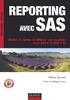 MÉTIERS APPLICATIONS REPORTING AVEC SAS Mettre en forme et diffuser vos résultats avec SAS 9 et SAS 9 BI Olivier Decourt Préface de Philippe Letren REPORTING AVEC SAS Mettre en forme et diffuser vos résultats
MÉTIERS APPLICATIONS REPORTING AVEC SAS Mettre en forme et diffuser vos résultats avec SAS 9 et SAS 9 BI Olivier Decourt Préface de Philippe Letren REPORTING AVEC SAS Mettre en forme et diffuser vos résultats
L export de SAS vers Excel expliqué à ma fille
 L export de SAS vers Excel expliqué à ma fille SAS est un logiciel merveilleux, mais tous n y ont pas accès. Pour contenter la soif de données de vos collègues qui n auraient pas d autre outil à disposition,
L export de SAS vers Excel expliqué à ma fille SAS est un logiciel merveilleux, mais tous n y ont pas accès. Pour contenter la soif de données de vos collègues qui n auraient pas d autre outil à disposition,
MAÎTRISE DE L ENVIRONNEMENT WINDOWS VISTA
 MAÎTRISE DE L ENVIRONNEMENT WINDOWS VISTA OBJECTIFS : manipuler les fenêtres et l environnement Windows, gérer ses fichiers et dossiers, lancer les applications bureautiques présentes sur son poste. PUBLIC
MAÎTRISE DE L ENVIRONNEMENT WINDOWS VISTA OBJECTIFS : manipuler les fenêtres et l environnement Windows, gérer ses fichiers et dossiers, lancer les applications bureautiques présentes sur son poste. PUBLIC
GUIDE Excel (version débutante) Version 2013
 Table des matières GUIDE Excel (version débutante) Version 2013 1. Créer un nouveau document Excel... 3 2. Modifier un document Excel... 3 3. La fenêtre Excel... 4 4. Les rubans... 4 5. Saisir du texte
Table des matières GUIDE Excel (version débutante) Version 2013 1. Créer un nouveau document Excel... 3 2. Modifier un document Excel... 3 3. La fenêtre Excel... 4 4. Les rubans... 4 5. Saisir du texte
Introduction à Expression Web 2
 Introduction à Expression Web 2 Définitions Expression Web 2 est l éditeur HTML de Microsoft qui répond aux standard dew3c. Lorsque vous démarrez le logiciel Expression Web 2, vous avez le choix de créer
Introduction à Expression Web 2 Définitions Expression Web 2 est l éditeur HTML de Microsoft qui répond aux standard dew3c. Lorsque vous démarrez le logiciel Expression Web 2, vous avez le choix de créer
Parcours FOAD Formation EXCEL 2010
 Parcours FOAD Formation EXCEL 2010 PLATE-FORME E-LEARNING DELTA ANNEE SCOLAIRE 2013/2014 Pôle national de compétences FOAD Formation Ouverte et A Distance https://foad.orion.education.fr Livret de formation
Parcours FOAD Formation EXCEL 2010 PLATE-FORME E-LEARNING DELTA ANNEE SCOLAIRE 2013/2014 Pôle national de compétences FOAD Formation Ouverte et A Distance https://foad.orion.education.fr Livret de formation
KIELA CONSULTING. Microsoft Office Open Office Windows - Internet. Formation sur mesure
 KIELA CONSULTING Microsoft Office Open Office Windows - Internet Formation sur mesure Bureautique L outil informatique et la bureautique sont devenus quasiment incontournables quelque soit votre métier
KIELA CONSULTING Microsoft Office Open Office Windows - Internet Formation sur mesure Bureautique L outil informatique et la bureautique sont devenus quasiment incontournables quelque soit votre métier
Évaluation des compétences. Identification du contenu des évaluations. Septembre 2014
 Identification du contenu des évaluations Septembre 2014 Tous droits réservés : Université de Montréal Direction des ressources humaines Table des matières Excel Base version 2010... 1 Excel intermédiaire
Identification du contenu des évaluations Septembre 2014 Tous droits réservés : Université de Montréal Direction des ressources humaines Table des matières Excel Base version 2010... 1 Excel intermédiaire
Formation Word/Excel. Présentateur: Christian Desrochers Baccalauréat en informatique Clé Informatique, 15 février 2007
 Formation Word/Excel Présentateur: Christian Desrochers Baccalauréat en informatique Clé Informatique, 15 février 2007 1 Avant de débuter Qui suis-je? À qui s adresse cette présentation? Petit sondage
Formation Word/Excel Présentateur: Christian Desrochers Baccalauréat en informatique Clé Informatique, 15 février 2007 1 Avant de débuter Qui suis-je? À qui s adresse cette présentation? Petit sondage
145A, avenue de Port Royal, Bonaventure (Québec) G0C 1E0 Sans frais : 1 888 765 4636 www.solutioninfomedia.com
 Guide de l utilisateur CMS 1 Navigation dans le CMS... 2 1.1 Menu principal... 2 1.2 Modules tableau... 3 1.3 Modules formulaire... 5 1.4 Navigation dans le site Web en mode édition... 6 2 Utilisation
Guide de l utilisateur CMS 1 Navigation dans le CMS... 2 1.1 Menu principal... 2 1.2 Modules tableau... 3 1.3 Modules formulaire... 5 1.4 Navigation dans le site Web en mode édition... 6 2 Utilisation
Services bancaires par Internet aux entreprises. Guide pratique pour : Rapports de solde Version 8.05.22
 Services bancaires par Internet aux entreprises Guide pratique pour : Rapports de solde Version 8.05.22 Table des matières Avez-vous besoin d aide?... 3 Exigences informatiques... 4 Navigateurs acceptés...
Services bancaires par Internet aux entreprises Guide pratique pour : Rapports de solde Version 8.05.22 Table des matières Avez-vous besoin d aide?... 3 Exigences informatiques... 4 Navigateurs acceptés...
BUREAUTIQUE. 1 Journée. Maîtriser les fonctions de base du logiciel
 BUREAUTIQUE Maîtriser les fonctions de base du logiciel Premiers pas dans Word - Présentation de l interface - Mode affichage écran - Méthode de Sélection, de Déplacement - La gestion crante des documents
BUREAUTIQUE Maîtriser les fonctions de base du logiciel Premiers pas dans Word - Présentation de l interface - Mode affichage écran - Méthode de Sélection, de Déplacement - La gestion crante des documents
CMS Modules Dynamiques - Manuel Utilisateur
 CMS Modules Dynamiques - Manuel Utilisateur 1. Introduction Le modèle CMS Le modèle des «Content Management Systems» proposé par MUM est un type particulier de sites web dynamiques, ayant comme avantage
CMS Modules Dynamiques - Manuel Utilisateur 1. Introduction Le modèle CMS Le modèle des «Content Management Systems» proposé par MUM est un type particulier de sites web dynamiques, ayant comme avantage
Support de formation Notebook
 Support de formation Notebook Guide de l utilisateur du tableau interactif SMART Board Table des matières Le Tableau Blanc Interactif... 1 Comprendre le fonctionnement du TBI... 1 Utiliser le plumier
Support de formation Notebook Guide de l utilisateur du tableau interactif SMART Board Table des matières Le Tableau Blanc Interactif... 1 Comprendre le fonctionnement du TBI... 1 Utiliser le plumier
Prise en main rapide
 Prise en main rapide 4 Dans cette leçon, vous découvrirez les fonctionnalités de création de page web de Dreamweaver et apprendrez à les utiliser dans l espace de travail. Vous apprendrez à : définir un
Prise en main rapide 4 Dans cette leçon, vous découvrirez les fonctionnalités de création de page web de Dreamweaver et apprendrez à les utiliser dans l espace de travail. Vous apprendrez à : définir un
Séminaire d information MIGRATION WINDOWS 7 ET OFFICE 2010
 Séminaire d information MIGRATION WINDOWS 7 ET OFFICE 2010 Pourquoi migrer vers Office 2010? Pour bénéficier d une meilleure ergonomie Pour faciliter les échanges avec l extérieur Pour profiter de la puissance
Séminaire d information MIGRATION WINDOWS 7 ET OFFICE 2010 Pourquoi migrer vers Office 2010? Pour bénéficier d une meilleure ergonomie Pour faciliter les échanges avec l extérieur Pour profiter de la puissance
Avant-propos FICHES PRATIQUES EXERCICES DE PRISE EN MAIN CAS PRATIQUES
 Avant-propos Conçu par des pédagogues expérimentés, son originalité est d être à la fois un manuel de formation et un manuel de référence complet présentant les bonnes pratiques d utilisation. FICHES PRATIQUES
Avant-propos Conçu par des pédagogues expérimentés, son originalité est d être à la fois un manuel de formation et un manuel de référence complet présentant les bonnes pratiques d utilisation. FICHES PRATIQUES
RACCOURCIS CLAVIERS. DEFINITION : Une «combinaison de touches» est un appui simultané sur plusieurs touches.
 S Vous n aimez pas la souris Les raccourcis clavier sont là pour vous faciliter la vie! INTRODUCTION : Vous avez du mal à vous habituer à la manipulation de la souris Des solutions existent : les raccourcis
S Vous n aimez pas la souris Les raccourcis clavier sont là pour vous faciliter la vie! INTRODUCTION : Vous avez du mal à vous habituer à la manipulation de la souris Des solutions existent : les raccourcis
EXCEL TUTORIEL 2012/2013
 EXCEL TUTORIEL 2012/2013 Excel est un tableur, c est-à-dire un logiciel de gestion de tableaux. Il permet de réaliser des calculs avec des valeurs numériques, mais aussi avec des dates et des textes. Ainsi
EXCEL TUTORIEL 2012/2013 Excel est un tableur, c est-à-dire un logiciel de gestion de tableaux. Il permet de réaliser des calculs avec des valeurs numériques, mais aussi avec des dates et des textes. Ainsi
VOCABULAIRE LIÉ AUX ORDINATEURS ET À INTERNET
 VOCABULAIRE LIÉ AUX ORDINATEURS ET À INTERNET Brancher / débrancher l ordinateur de la prise Allumer / éteindre l ordinateur : pour allumer ou éteindre l ordinateur vous devez appuyer sur le bouton On/off
VOCABULAIRE LIÉ AUX ORDINATEURS ET À INTERNET Brancher / débrancher l ordinateur de la prise Allumer / éteindre l ordinateur : pour allumer ou éteindre l ordinateur vous devez appuyer sur le bouton On/off
Cours Excel : les bases (bases, texte)
 Cours Excel : les bases (bases, texte) La leçon 1 est une leçon de base qui vous permettra de débuter avec Excel, elle sera fort utile pour les prochaines leçons. Remarque : à chaque fois qu il est demandé
Cours Excel : les bases (bases, texte) La leçon 1 est une leçon de base qui vous permettra de débuter avec Excel, elle sera fort utile pour les prochaines leçons. Remarque : à chaque fois qu il est demandé
Guide d usage pour Word 2007
 Formation TIC Septembre 2012 florian.jacques@etsup.com Guide d usage pour Word 2007 ETSUP 8 villa du Parc Montsouris 75014 PARIS SOMMAIRE Interface... 2 Organiser son espace de travail... 3 La barre d
Formation TIC Septembre 2012 florian.jacques@etsup.com Guide d usage pour Word 2007 ETSUP 8 villa du Parc Montsouris 75014 PARIS SOMMAIRE Interface... 2 Organiser son espace de travail... 3 La barre d
Table des matières A. Introduction... 4 B. Principes généraux... 5 C. Exemple de formule (à réaliser) :... 7 D. Exercice pour réaliser une facture
 Excel 2007 -2- Avertissement Ce document accompagne le cours qui a été conçu spécialement pour les stagiaires des cours de Denis Belot. Le cours a été réalisé en réponse aux diverses questions posées par
Excel 2007 -2- Avertissement Ce document accompagne le cours qui a été conçu spécialement pour les stagiaires des cours de Denis Belot. Le cours a été réalisé en réponse aux diverses questions posées par
Securexam pour le programme CPA,CGA
 Securexam pour le programme CPA,CGA Plan de la présentation 1. Introduction 2. Les guides 3. Achat, inscription, installation du logiciel et examen d admission 4. Démonstration de l utilisation du logiciel
Securexam pour le programme CPA,CGA Plan de la présentation 1. Introduction 2. Les guides 3. Achat, inscription, installation du logiciel et examen d admission 4. Démonstration de l utilisation du logiciel
Note de cours. Introduction à Excel 2007
 Note de cours Introduction à Excel 2007 par Armande Pinette Cégep du Vieux Montréal Excel 2007 Page: 2 de 47 Table des matières Comment aller chercher un document sur CVMVirtuel?... 8 Souris... 8 Clavier
Note de cours Introduction à Excel 2007 par Armande Pinette Cégep du Vieux Montréal Excel 2007 Page: 2 de 47 Table des matières Comment aller chercher un document sur CVMVirtuel?... 8 Souris... 8 Clavier
Se former pour réussir!
 Centre de Formation Professionnelle du Lycée Agricole http://www.lycee-agricole-laval.com/cfppa-formation-continue.html Catalogue Techniques Agricoles Se former pour réussir! «Si je pouvais être aidé,
Centre de Formation Professionnelle du Lycée Agricole http://www.lycee-agricole-laval.com/cfppa-formation-continue.html Catalogue Techniques Agricoles Se former pour réussir! «Si je pouvais être aidé,
OSIRIS/ Valorisation des données PORTAIL BO MANUEL UTILISATEUR
 OSIRIS/ Valorisation des données PORTAIL BO MANUEL UTILISATEUR HISTORIQUE DES VERSIONS Vers. Date Rédacteur Objet de la modification 1.00 Juillet 2007 GTBO_AGRI Création du document 1.01 Février 2009 SAMOA
OSIRIS/ Valorisation des données PORTAIL BO MANUEL UTILISATEUR HISTORIQUE DES VERSIONS Vers. Date Rédacteur Objet de la modification 1.00 Juillet 2007 GTBO_AGRI Création du document 1.01 Février 2009 SAMOA
Générer un PDF avec polices incorporées
 0 Générer un PDF avec polices incorporées www.imprimermonlivre.com Générer un PDF avec polices incorporées selon le logiciel ou l imprimante Edité et diffusé par Jouve, ce guide s adresse aux auteurs et
0 Générer un PDF avec polices incorporées www.imprimermonlivre.com Générer un PDF avec polices incorporées selon le logiciel ou l imprimante Edité et diffusé par Jouve, ce guide s adresse aux auteurs et
La Clé informatique. Formation Excel XP Aide-mémoire
 La Clé informatique Formation Excel XP Aide-mémoire Septembre 2005 Table des matières Qu est-ce que le logiciel Microsoft Excel?... 3 Classeur... 4 Cellule... 5 Barre d outil dans Excel...6 Fonctions habituelles
La Clé informatique Formation Excel XP Aide-mémoire Septembre 2005 Table des matières Qu est-ce que le logiciel Microsoft Excel?... 3 Classeur... 4 Cellule... 5 Barre d outil dans Excel...6 Fonctions habituelles
Numbers sur ipad. Atelier Formation Numbers sur ipad. [Notes extraitres de l'aide en ligne]
![Numbers sur ipad. Atelier Formation Numbers sur ipad. [Notes extraitres de l'aide en ligne] Numbers sur ipad. Atelier Formation Numbers sur ipad. [Notes extraitres de l'aide en ligne]](/thumbs/23/1774486.jpg) Numbers sur ipad [Notes extraitres de l'aide en ligne] Table des matières Atelier Formation Numbers sur ipad Introduction à Numbers 4 Créer ou ouvrir une feuille de calcul 4 Créer ou ouvrir une feuille
Numbers sur ipad [Notes extraitres de l'aide en ligne] Table des matières Atelier Formation Numbers sur ipad Introduction à Numbers 4 Créer ou ouvrir une feuille de calcul 4 Créer ou ouvrir une feuille
Comment utiliser FileMaker Pro avec Microsoft Office
 Guide d utilisation Comment utiliser FileMaker Pro avec Microsoft Office Comment utiliser FileMaker Pro et Microsoft Office page 1 Table des matières Introduction... 3 Avant de commencer... 4 Partage de
Guide d utilisation Comment utiliser FileMaker Pro avec Microsoft Office Comment utiliser FileMaker Pro et Microsoft Office page 1 Table des matières Introduction... 3 Avant de commencer... 4 Partage de
Mon aide mémoire traitement de texte (Microsoft Word)
 . Philippe Ratat Mon aide mémoire traitement de texte (Microsoft Word) Département Ressources, Technologies et Communication Décembre 2006. Sommaire PRÉSENTATION DU DOCUMENT 1 Objectif principal 1 Deux
. Philippe Ratat Mon aide mémoire traitement de texte (Microsoft Word) Département Ressources, Technologies et Communication Décembre 2006. Sommaire PRÉSENTATION DU DOCUMENT 1 Objectif principal 1 Deux
Bernard Lecomte. Débuter avec HTML
 Bernard Lecomte Débuter avec HTML Débuter avec HTML Ces quelques pages ont pour unique but de vous donner les premiers rudiments de HTML. Quand vous les aurez lues, vous saurez réaliser un site simple.
Bernard Lecomte Débuter avec HTML Débuter avec HTML Ces quelques pages ont pour unique but de vous donner les premiers rudiments de HTML. Quand vous les aurez lues, vous saurez réaliser un site simple.
Rédigez efficacement vos rapports et thèses avec Word (2ième édition)
 Introduction A. Introduction 11 B. Structure de l ouvrage 12 C. Le vocabulaire indispensable 13 1. La fenêtre de travail 13 2. Les boîtes de dialogue 15 3. Le mode connecté et le cloud computing 17 4.
Introduction A. Introduction 11 B. Structure de l ouvrage 12 C. Le vocabulaire indispensable 13 1. La fenêtre de travail 13 2. Les boîtes de dialogue 15 3. Le mode connecté et le cloud computing 17 4.
MANUEL D INSTALLATION
 Data Processing Commission Fast Advanced Software for Table soccer - v 1.0 Logiciel de gestion de tournoi de football de table MANUEL D INSTALLATION INSTALLATION INFORMATIQUE DE LA TABLE DE MARQUE & CONFIGURATION
Data Processing Commission Fast Advanced Software for Table soccer - v 1.0 Logiciel de gestion de tournoi de football de table MANUEL D INSTALLATION INSTALLATION INFORMATIQUE DE LA TABLE DE MARQUE & CONFIGURATION
Suivi de la formation
 Suivi de la formation Excel 2013 Nom : xxxxxxxx Prénom : xxxxxxxxx Suivi de la formation : Excel 2013 Contenu Niveau 1 : durée 4h15... 3 Etape 1. Découvrez Excel, complétez un tableau:... 3 Etape 2. Réalisez
Suivi de la formation Excel 2013 Nom : xxxxxxxx Prénom : xxxxxxxxx Suivi de la formation : Excel 2013 Contenu Niveau 1 : durée 4h15... 3 Etape 1. Découvrez Excel, complétez un tableau:... 3 Etape 2. Réalisez
Antidote et vos logiciels
 Antidote et vos logiciels Antidote RX v8 Windows Antidote, c est un correcteur avancé, dix dictionnaires et dix guides linguistiques qui s ajoutent à vos logiciels pour vous aider à écrire en français.
Antidote et vos logiciels Antidote RX v8 Windows Antidote, c est un correcteur avancé, dix dictionnaires et dix guides linguistiques qui s ajoutent à vos logiciels pour vous aider à écrire en français.
FORMATIONS 2011-2012 INFORMATIQUE
 ALPEN Formation Site de Combloux FORMATIONS 2011-2012 INFORMATIQUE Vous souhaitez plus de renseignements? Vous souhaitez vous inscrire? Contactez-nous : combloux.formation@laposte.net 04.50.58.69.10 Découverte
ALPEN Formation Site de Combloux FORMATIONS 2011-2012 INFORMATIQUE Vous souhaitez plus de renseignements? Vous souhaitez vous inscrire? Contactez-nous : combloux.formation@laposte.net 04.50.58.69.10 Découverte
Débuter avec Excel. Excel 2007-2010
 Débuter avec Excel Excel 2007-2010 Fabienne ROUX Conseils & Formation 10/04/2010 TABLE DES MATIÈRES LE RUBAN 4 LE CLASSEUR 4 RENOMMER LES FEUILLES DU CLASSEUR 4 SUPPRIMER DES FEUILLES D UN CLASSEUR 4 AJOUTER
Débuter avec Excel Excel 2007-2010 Fabienne ROUX Conseils & Formation 10/04/2010 TABLE DES MATIÈRES LE RUBAN 4 LE CLASSEUR 4 RENOMMER LES FEUILLES DU CLASSEUR 4 SUPPRIMER DES FEUILLES D UN CLASSEUR 4 AJOUTER
Démarrer et quitter... 13
 Démarrer et quitter... 13 Astuce 1 - Ouvrir, modifier, ajouter un élément dans le Registre... 14 Astuce 2 - Créer un point de restauration... 18 Astuce 3 - Rétablir un point de restauration... 21 Astuce
Démarrer et quitter... 13 Astuce 1 - Ouvrir, modifier, ajouter un élément dans le Registre... 14 Astuce 2 - Créer un point de restauration... 18 Astuce 3 - Rétablir un point de restauration... 21 Astuce
SOMMAIRE AIDE À LA CRÉATION D UN INDEX SOUS WORD. Service général des publications Université Lumière Lyon 2 Janvier 2007
 SOMMAIRE 1) CRÉATION D UN INDEX SIMPLE 3 a) Étape 1 : Marquage des entrées d index (à l aide d un fichier de concordance) 3 Procédure d insertion du tableau 4 Saisie des entrées d index 5 Marquage automatique
SOMMAIRE 1) CRÉATION D UN INDEX SIMPLE 3 a) Étape 1 : Marquage des entrées d index (à l aide d un fichier de concordance) 3 Procédure d insertion du tableau 4 Saisie des entrées d index 5 Marquage automatique
Manuel Utilisateur Version 1.6 Décembre 2001
 Manuel Utilisateur Version 1.6 Décembre 2001 Table des matières TABLE DES MATIERES 2 PRESENTATION 4 À PROPOS DU FORMAT PDF 4 PDFMAIL : L ASSOCIATION DU FORMAT PDF ET DE L EMAIL 4 PRINCIPE DE FONCTIONNEMENT
Manuel Utilisateur Version 1.6 Décembre 2001 Table des matières TABLE DES MATIERES 2 PRESENTATION 4 À PROPOS DU FORMAT PDF 4 PDFMAIL : L ASSOCIATION DU FORMAT PDF ET DE L EMAIL 4 PRINCIPE DE FONCTIONNEMENT
Guide d utilisation WEBPORTAL CPEM Portail d Applications Web CPEM
 Guide d utilisation WEBPORTAL CPEM Portail d Applications Web CPEM Ce guide vous aidera à installer et à mettre en place les modules nécessaires afin d accéder à vos Applications Web SOMMAIRE I. Pré requis...
Guide d utilisation WEBPORTAL CPEM Portail d Applications Web CPEM Ce guide vous aidera à installer et à mettre en place les modules nécessaires afin d accéder à vos Applications Web SOMMAIRE I. Pré requis...
Un logiciel pour aller plus loin dans la gestion de vos espaces. Mémo technique
 Office Espace Un logiciel pour aller plus loin dans la gestion de vos espaces Mémo technique Dotée de fonctionnalités avancées, Office Espace a été développé pour les mairies et collectivités qui recherchent
Office Espace Un logiciel pour aller plus loin dans la gestion de vos espaces Mémo technique Dotée de fonctionnalités avancées, Office Espace a été développé pour les mairies et collectivités qui recherchent
COURS HOMOLOGUE ECDL/PCIE EXCEL 2013
 COURS HOMOLOGUE ECDL/PCIE MODULE 4 : Tableur EXCEL 2013 Ce matériel didactique peut être utilisé pour aider les candidats à préparer l examen en vue de l obtention du International Computer Driving Licence
COURS HOMOLOGUE ECDL/PCIE MODULE 4 : Tableur EXCEL 2013 Ce matériel didactique peut être utilisé pour aider les candidats à préparer l examen en vue de l obtention du International Computer Driving Licence
www.imprimermonlivre.com
 0 www.imprimermonlivre.com Composition d une couverture avec Word L objectif de ce guide est de vous proposer un mode opératoire pour créer une couverture avec Word. Nous vous rappelons toutefois que Word
0 www.imprimermonlivre.com Composition d une couverture avec Word L objectif de ce guide est de vous proposer un mode opératoire pour créer une couverture avec Word. Nous vous rappelons toutefois que Word
Formation Tutorée A Distance (FTAD) en BUREAUTIQUE
 Durée : 20 heures (Sur 2 mois maximum) Positionnement et parcours individuel de formation. Plate-forme de formation incluant cours, exercices et évaluation en ligne, disponibles 24 H/24, 7 j/7. 4 cours
Durée : 20 heures (Sur 2 mois maximum) Positionnement et parcours individuel de formation. Plate-forme de formation incluant cours, exercices et évaluation en ligne, disponibles 24 H/24, 7 j/7. 4 cours
Formation tableur niveau 1 (Excel 2013)
 Formation tableur niveau 1 (Excel 2013) L objectif général de cette formation est de repérer les différents éléments de la fenêtre Excel, de réaliser et de mettre en forme un tableau simple en utilisant
Formation tableur niveau 1 (Excel 2013) L objectif général de cette formation est de repérer les différents éléments de la fenêtre Excel, de réaliser et de mettre en forme un tableau simple en utilisant
Une ergonomie intuitive
 Une ergonomie intuitive Les solutions de la ligne PME offrent une interface de travail proche des usages quotidiens en informatique. Leur ergonomie intuitive facilite la prise en main du logiciel. Une
Une ergonomie intuitive Les solutions de la ligne PME offrent une interface de travail proche des usages quotidiens en informatique. Leur ergonomie intuitive facilite la prise en main du logiciel. Une
C RÉATION DE PDF (1) Cours SEM 205 Mieux utiliser le format PDF
 Notes liminaires : certaines des fonctions présentées ci-après ne sont disponibles que dans Acrobat Pro (version 6 ou 7) ou dans des logiciels payants. Nous signalerons cependant quant elles sont disponibles
Notes liminaires : certaines des fonctions présentées ci-après ne sont disponibles que dans Acrobat Pro (version 6 ou 7) ou dans des logiciels payants. Nous signalerons cependant quant elles sont disponibles
Access 2007 FF Access FR FR Base
 ACCESS Basic Albertlaan 88 Avenue Albert Brussel B-1190 Bruxelles T +32 2 340 05 70 F +32 2 340 05 75 E-mail info@keyjob-training.com Website www.keyjob-training.com BTW TVA BE 0425 439 228 Access 2007
ACCESS Basic Albertlaan 88 Avenue Albert Brussel B-1190 Bruxelles T +32 2 340 05 70 F +32 2 340 05 75 E-mail info@keyjob-training.com Website www.keyjob-training.com BTW TVA BE 0425 439 228 Access 2007
Le cas «BOURSE» annexe
 Le cas «BOURSE» Le cas BOURSE sera réalisé en liaison avec les fiches ressources n 1 à n 5. Objectifs pédagogiques : - se familiariser en douceur avec les manipulations de base (utilisation des icônes,
Le cas «BOURSE» Le cas BOURSE sera réalisé en liaison avec les fiches ressources n 1 à n 5. Objectifs pédagogiques : - se familiariser en douceur avec les manipulations de base (utilisation des icônes,
Guide de l utilisateur. Faites connaissance avec la nouvelle plateforme interactive de
 Guide de l utilisateur Faites connaissance avec la nouvelle plateforme interactive de Chenelière Éducation est fière de vous présenter sa nouvelle plateforme i+ Interactif. Conçue selon vos besoins, notre
Guide de l utilisateur Faites connaissance avec la nouvelle plateforme interactive de Chenelière Éducation est fière de vous présenter sa nouvelle plateforme i+ Interactif. Conçue selon vos besoins, notre
Maîtriser l'utilisation des outils bureautiques. Maîtriser le logiciel de traitement de texte - Word. Maitriser le logiciel tableur - Excel
 Itinéraire de formation LES OUTILS BUREAUTIQUES Domaine ITINERAIRE THEMATIQUE But Maîtriser l'utilisation des outils bureautiques Maîtriser le logiciel de traitement de texte - Word Word 2003 niveau I
Itinéraire de formation LES OUTILS BUREAUTIQUES Domaine ITINERAIRE THEMATIQUE But Maîtriser l'utilisation des outils bureautiques Maîtriser le logiciel de traitement de texte - Word Word 2003 niveau I
CATALOGUE 2015. Parcours de Formations E-Learning BILAN FORMATION STAGE. e-learning
 CATALOGUE 2015 Parcours de Formations E-Learning FORMATION Mise à niveau ACQUIS enseignement METIERS se former STAGE BILAN expérience APPRENTISSAGE projet emploi PROFESSIONNELLE évolution compétences e-learning
CATALOGUE 2015 Parcours de Formations E-Learning FORMATION Mise à niveau ACQUIS enseignement METIERS se former STAGE BILAN expérience APPRENTISSAGE projet emploi PROFESSIONNELLE évolution compétences e-learning
Utilisation de l'outil «Open Office TEXTE»
 PRESENTATION / FORMATION Utilisation de l'outil «Open Office TEXTE» Présentation générale : OpenOffice Texte est un traitement de texte assez similaire à celui proposé par Microsoft ; il est d'ailleurs
PRESENTATION / FORMATION Utilisation de l'outil «Open Office TEXTE» Présentation générale : OpenOffice Texte est un traitement de texte assez similaire à celui proposé par Microsoft ; il est d'ailleurs
MAILING KOMPOZER... 2 CREEZ UNE PAGE... 2 FORMAT DE LA PAGE... 2 AJOUTER DU TEXTE SUR UNE PAGE... 4
 MAILING Table des matières KOMPOZER... 2 CREEZ UNE PAGE... 2 FORMAT DE LA PAGE... 2 AJOUTER DU TEXTE SUR UNE PAGE... 4 INSERER UNE IMAGE (OU UNE PHOTO) PAS DE COPIER / COLLER... 5 INSERER UN TABLEAU...
MAILING Table des matières KOMPOZER... 2 CREEZ UNE PAGE... 2 FORMAT DE LA PAGE... 2 AJOUTER DU TEXTE SUR UNE PAGE... 4 INSERER UNE IMAGE (OU UNE PHOTO) PAS DE COPIER / COLLER... 5 INSERER UN TABLEAU...
Magento. Magento. Réussir son site e-commerce. Réussir son site e-commerce BLANCHARD. Préface de Sébastien L e p e r s
 Mickaël Mickaël BLANCHARD BLANCHARD Préface de Sébastien L e p e r s Magento Préface de Sébastien L e p e r s Magento Réussir son site e-commerce Réussir son site e-commerce Groupe Eyrolles, 2010, ISBN
Mickaël Mickaël BLANCHARD BLANCHARD Préface de Sébastien L e p e r s Magento Préface de Sébastien L e p e r s Magento Réussir son site e-commerce Réussir son site e-commerce Groupe Eyrolles, 2010, ISBN
Styler un document sous OpenOffice 4.0
 Mars 2014 Styler un document sous OpenOffice 4.0 Un style est un ensemble de caractéristiques de mise en forme (police, taille, espacement, etc.) qui sert à structurer un document en l organisant de manière
Mars 2014 Styler un document sous OpenOffice 4.0 Un style est un ensemble de caractéristiques de mise en forme (police, taille, espacement, etc.) qui sert à structurer un document en l organisant de manière
INTERNET est un RESEAU D ORDINATEURS RELIES ENTRE EUX A L ECHELLE PLANETAIRE. Internet : interconnexion de réseaux (anglais : net = réseau)
 CS WEB Ch 1 Introduction I. INTRODUCTION... 1 A. INTERNET INTERCONNEXION DE RESEAUX... 1 B. LE «WEB» LA TOILE, INTERCONNEXION DE SITES WEB... 2 C. L URL : LOCALISER DES RESSOURCES SUR L INTERNET... 2 D.
CS WEB Ch 1 Introduction I. INTRODUCTION... 1 A. INTERNET INTERCONNEXION DE RESEAUX... 1 B. LE «WEB» LA TOILE, INTERCONNEXION DE SITES WEB... 2 C. L URL : LOCALISER DES RESSOURCES SUR L INTERNET... 2 D.
SAP BusinessObjects Web Intelligence (WebI) BI 4
 Présentation de la Business Intelligence 1. Outils de Business Intelligence 15 2. Historique des logiciels décisionnels 16 3. La suite de logiciels SAP BusinessObjects Business Intelligence Platform 18
Présentation de la Business Intelligence 1. Outils de Business Intelligence 15 2. Historique des logiciels décisionnels 16 3. La suite de logiciels SAP BusinessObjects Business Intelligence Platform 18
E-Remises Paramétrage des navigateurs
 E-Remises Paramétrage des navigateurs P-1651-DCI0015-9.00-Navigateurs Windows.doc Sommaire 1 UNE ERREUR JAVA APPARAIT : PROBLEME DE PARAMETRES DE SECURITE... 3 1.1 AVEC INTERNET EXPLORER... 3 1.2 AVEC
E-Remises Paramétrage des navigateurs P-1651-DCI0015-9.00-Navigateurs Windows.doc Sommaire 1 UNE ERREUR JAVA APPARAIT : PROBLEME DE PARAMETRES DE SECURITE... 3 1.1 AVEC INTERNET EXPLORER... 3 1.2 AVEC
Le cas «BOURSE» annexe
 Le cas «BOURSE» Le cas BOURSE sera réalisé en liaison avec les fiches ressources n 1 à n 5. Objectifs pédagogiques : - se familiariser en douceur avec les manipulations de base (utilisation des icônes,
Le cas «BOURSE» Le cas BOURSE sera réalisé en liaison avec les fiches ressources n 1 à n 5. Objectifs pédagogiques : - se familiariser en douceur avec les manipulations de base (utilisation des icônes,
Guide d'utilisation. OpenOffice Calc. AUTEUR INITIAL : VINCENT MEUNIER Publié sous licence Creative Commons
 Guide d'utilisation OpenOffice Calc AUTEUR INITIAL : VINCENT MEUNIER Publié sous licence Creative Commons 1 Table des matières Fiche 1 : Présentation de l'interface...3 Fiche 2 : Créer un nouveau classeur...4
Guide d'utilisation OpenOffice Calc AUTEUR INITIAL : VINCENT MEUNIER Publié sous licence Creative Commons 1 Table des matières Fiche 1 : Présentation de l'interface...3 Fiche 2 : Créer un nouveau classeur...4
Infolettre #18 : Les graphiques avec Excel 2010
 Infolettre #18 : Les graphiques avec Excel 2010 Table des matières Introduction... 1 Hourra! Le retour du double-clic... 1 Modifier le graphique... 4 Onglet Création... 4 L onglet Disposition... 7 Onglet
Infolettre #18 : Les graphiques avec Excel 2010 Table des matières Introduction... 1 Hourra! Le retour du double-clic... 1 Modifier le graphique... 4 Onglet Création... 4 L onglet Disposition... 7 Onglet
CRÉER, ROUTER ET GÉRER UNE NEWSLETTER, UN E-MAILING
 CRÉER, ROUTER ET GÉRER UNE NEWSLETTER, UN E-MAILING Durée : 3J / 21H Formateur : Consultant expert en PAO et Web-marketing. Groupe de : 4 max Formation au web marketing Objectifs : Mettre en oeuvre des
CRÉER, ROUTER ET GÉRER UNE NEWSLETTER, UN E-MAILING Durée : 3J / 21H Formateur : Consultant expert en PAO et Web-marketing. Groupe de : 4 max Formation au web marketing Objectifs : Mettre en oeuvre des
INSERER DES OBJETS - LE RUBAN INSERTION... 3 TABLEAUX
 TABLE DES MATIERES Livret Utilisateur Excel 2007 Niveau 2 INSERER DES OBJETS - LE RUBAN INSERTION... 3 TABLEAUX... 4 Les tableaux croisés dynamiques... 4 Création d un tableau croisé... 5 Comparer des
TABLE DES MATIERES Livret Utilisateur Excel 2007 Niveau 2 INSERER DES OBJETS - LE RUBAN INSERTION... 3 TABLEAUX... 4 Les tableaux croisés dynamiques... 4 Création d un tableau croisé... 5 Comparer des
Date M.P Libellé Catégorie S.Catégorie Crédit Débit Solde S.B
 Excel : Réalisation d un classeur Compta Saisir les étiquettes Renommer la première feuille Compta Laisser la première ligne vide et sur la deuxième ligne saisir les étiquettes Se placer sur A2 et saisir
Excel : Réalisation d un classeur Compta Saisir les étiquettes Renommer la première feuille Compta Laisser la première ligne vide et sur la deuxième ligne saisir les étiquettes Se placer sur A2 et saisir
Services bancaires par Internet aux entreprises. Guide pratique pour : Transfert de fichiers Version 08.05.22
 Services bancaires par Internet aux entreprises Guide pratique pour : Transfert de fichiers Version 08.05.22 Table des matières Introduction...3 Avez-vous besoin d'aide?... 3 Exigences informatiques...
Services bancaires par Internet aux entreprises Guide pratique pour : Transfert de fichiers Version 08.05.22 Table des matières Introduction...3 Avez-vous besoin d'aide?... 3 Exigences informatiques...
Bureautique Initiation Excel-Powerpoint
 Module de Formation Personnalisée : Bureautique Initiation Excel-Powerpoint Durée : jours ouvrables Prix : Formation personnalisée en vue d obtenir les notions de base indispensables pour : Excel Office
Module de Formation Personnalisée : Bureautique Initiation Excel-Powerpoint Durée : jours ouvrables Prix : Formation personnalisée en vue d obtenir les notions de base indispensables pour : Excel Office
FAA : Fonctions Automatiques de l Application. Les fonctions automatiques incluses dans vos applications développées avec
 FAA : Fonctions Automatiques de l Application Les fonctions automatiques incluses dans vos applications développées avec Fonctionnalités automatiques WinDev 12 - Version 2-03-08 Fonctionnalités automatiques
FAA : Fonctions Automatiques de l Application Les fonctions automatiques incluses dans vos applications développées avec Fonctionnalités automatiques WinDev 12 - Version 2-03-08 Fonctionnalités automatiques
Initiation à la bureautique
 Initiation à la bureautique i 1 17-18-19-20 mars 4 jours Ce stage doit permettre à des débutants de se familiariser avec l outil bureautique, d acquérir des connaissances de base autour de la micro-informatique.
Initiation à la bureautique i 1 17-18-19-20 mars 4 jours Ce stage doit permettre à des débutants de se familiariser avec l outil bureautique, d acquérir des connaissances de base autour de la micro-informatique.
Planification et suivi de projet avec MSProject
 Planification et suivi de projet avec MSProject Manuel d utilisation Version 1.4 - Mars 2009 Réalisé par la Direction des Systèmes d'information du CNRS (DSI) Table des matières Table des matières TABLE
Planification et suivi de projet avec MSProject Manuel d utilisation Version 1.4 - Mars 2009 Réalisé par la Direction des Systèmes d'information du CNRS (DSI) Table des matières Table des matières TABLE
Comment créer des rapports de test professionnels sous LabVIEW? NIDays 2002
 Comment créer des rapports de test professionnels sous LabVIEW? NIDays 2002 De nombreux utilisateurs rencontrant l équipe de National Instruments nous demandent comment générer un rapport complet à partir
Comment créer des rapports de test professionnels sous LabVIEW? NIDays 2002 De nombreux utilisateurs rencontrant l équipe de National Instruments nous demandent comment générer un rapport complet à partir
Créer et partager des fichiers
 Créer et partager des fichiers Le rôle Services de fichiers... 246 Les autorisations de fichiers NTFS... 255 Recherche de comptes d utilisateurs et d ordinateurs dans Active Directory... 262 Délégation
Créer et partager des fichiers Le rôle Services de fichiers... 246 Les autorisations de fichiers NTFS... 255 Recherche de comptes d utilisateurs et d ordinateurs dans Active Directory... 262 Délégation
Introduction : présentation de la Business Intelligence
 Les exemples cités tout au long de cet ouvrage sont téléchargeables à l'adresse suivante : http://www.editions-eni.fr Saisissez la référence ENI de l'ouvrage RI3WXIBUSO dans la zone de recherche et validez.
Les exemples cités tout au long de cet ouvrage sont téléchargeables à l'adresse suivante : http://www.editions-eni.fr Saisissez la référence ENI de l'ouvrage RI3WXIBUSO dans la zone de recherche et validez.
Manuel de mise en page de l intérieur de votre ouvrage
 Manuel de mise en page de l intérieur de votre ouvrage Merci de suivre strictement les recommandations de ce manuel qui a pour but de vous aider à préparer un livre dont la qualité de mise en page est
Manuel de mise en page de l intérieur de votre ouvrage Merci de suivre strictement les recommandations de ce manuel qui a pour but de vous aider à préparer un livre dont la qualité de mise en page est
Stockez et créez vos documents
 Google DRIVE - Un service de Google Google Drive est un service de stockage et de partage de fichiers dans le cloud lancé par la société Google, le 24 avril 2012. Google Drive remplace Google Docs une
Google DRIVE - Un service de Google Google Drive est un service de stockage et de partage de fichiers dans le cloud lancé par la société Google, le 24 avril 2012. Google Drive remplace Google Docs une
FORMATION EXCEL 2010 Groupe LUCAS LOGICIA
 FORMATION EXCEL 2010 Groupe LUCAS LOGICIA 1 TABLE DES MATIERES 1. L INTERFACE... 3 2. LES OPTIONS D AFFICHAGE... 5 3. LES MODELES... 8 4. LES CLASSEURS... 9 5. GESTION DES CELLULES... 14 6. SAISIE DES
FORMATION EXCEL 2010 Groupe LUCAS LOGICIA 1 TABLE DES MATIERES 1. L INTERFACE... 3 2. LES OPTIONS D AFFICHAGE... 5 3. LES MODELES... 8 4. LES CLASSEURS... 9 5. GESTION DES CELLULES... 14 6. SAISIE DES
Comment mettre en page votre livre
 GUIDE - ImprimermonLivre.com Comment mettre en page votre livre www.imprimermonlivre.com 1 V. 20131125 Conseils pour la mise en page de votre ouvrage L objectif de ce guide est de vous aider à réaliser
GUIDE - ImprimermonLivre.com Comment mettre en page votre livre www.imprimermonlivre.com 1 V. 20131125 Conseils pour la mise en page de votre ouvrage L objectif de ce guide est de vous aider à réaliser
Utilisation de la Plateforme Office365 et d Oultlook Web App
 Utilisation de la Plateforme Office365 et d Oultlook Web App 1. Sommaire 1. Sommaire... 1 2. Accéder à la messagerie Office 365 en passant par Internet... 2 3. La boîte de réception... 4 3.1. Présentation
Utilisation de la Plateforme Office365 et d Oultlook Web App 1. Sommaire 1. Sommaire... 1 2. Accéder à la messagerie Office 365 en passant par Internet... 2 3. La boîte de réception... 4 3.1. Présentation
Utilisation de l éditeur.
 Utilisation de l éditeur. Préambule...2 Configuration du navigateur...3 Débloquez les pop-up...5 Mise en évidence du texte...6 Mise en évidence du texte...6 Mise en page du texte...7 Utilisation de tableaux....7
Utilisation de l éditeur. Préambule...2 Configuration du navigateur...3 Débloquez les pop-up...5 Mise en évidence du texte...6 Mise en évidence du texte...6 Mise en page du texte...7 Utilisation de tableaux....7
Atelier Formation Pages sur ipad Pages sur ipad
 Pages sur ipad 1/43 Table des matières Atelier Formation Pages sur ipad Introduction à Pages 3 Créer ou ouvrir un document 3 Créer ou ouvrir un document 3 Textes et images du modèle 4 Remplacer du texte
Pages sur ipad 1/43 Table des matières Atelier Formation Pages sur ipad Introduction à Pages 3 Créer ou ouvrir un document 3 Créer ou ouvrir un document 3 Textes et images du modèle 4 Remplacer du texte
Silfid : Agence de création de site internet, formations et Conseils Retour sommaire
 Sommaire ILFID vous accueille dans sa salle de formation équipée d ordinateurs en réseau et connectés internet, d'un vidéo- Sprojecteur et tableau blanc. Nos solutions sont éligibles aux critères de financement
Sommaire ILFID vous accueille dans sa salle de formation équipée d ordinateurs en réseau et connectés internet, d'un vidéo- Sprojecteur et tableau blanc. Nos solutions sont éligibles aux critères de financement
Programme détaillé. LES TABLEAUX DE BORD Formation en présentiel (21 h) accompagnée d un parcours e-learning Excel (5 h)
 Programme détaillé LES TABLEAUX DE BORD Formation en présentiel (21 h) accompagnée d un parcours e-learning Excel (5 h) Public : Toute personne assurant ou participant à la gestion d une entreprise (et
Programme détaillé LES TABLEAUX DE BORD Formation en présentiel (21 h) accompagnée d un parcours e-learning Excel (5 h) Public : Toute personne assurant ou participant à la gestion d une entreprise (et
26 Centre de Sécurité et de
 26 Centre de Sécurité et de Maintenance La fenêtre du Centre de sécurité et de maintenance (CSM) rassemble tous les outils nécessaires au contrôle, à l analyse, à la maintenance, à la sauvegarde et au
26 Centre de Sécurité et de Maintenance La fenêtre du Centre de sécurité et de maintenance (CSM) rassemble tous les outils nécessaires au contrôle, à l analyse, à la maintenance, à la sauvegarde et au
HTML. Notions générales
 1 HTML Le langage HTML est le langage de base permettant de construire des pages web, que celles-ci soient destinées à être affichées sur un iphone/android ou non. Dans notre cas, HTML sera associé à CSS
1 HTML Le langage HTML est le langage de base permettant de construire des pages web, que celles-ci soient destinées à être affichées sur un iphone/android ou non. Dans notre cas, HTML sera associé à CSS
Base de Connaissances SiteAudit. Utiliser les Rapports Planifiés. Sommaire des Fonctionnalités. Les Nouveautés
 Base de Connaissances SiteAudit Utiliser les Rapports Planifiés Avril 2010 Dans cet article: Sommaire des fonctionnalités Les nouveautés Planifier des rapports SiteAudit 4.0 fournit une nouvelle interface
Base de Connaissances SiteAudit Utiliser les Rapports Planifiés Avril 2010 Dans cet article: Sommaire des fonctionnalités Les nouveautés Planifier des rapports SiteAudit 4.0 fournit une nouvelle interface
Publication dans le Back Office
 Site Web de l association des ingénieurs INSA de Lyon Publication dans le Back Office Note : dans ce guide, l'appellation GI signifie Groupe d'intérêt, et GR Groupe Régional laure Buisset Page 1 17/09/2008
Site Web de l association des ingénieurs INSA de Lyon Publication dans le Back Office Note : dans ce guide, l'appellation GI signifie Groupe d'intérêt, et GR Groupe Régional laure Buisset Page 1 17/09/2008
Niveaux débutant & Intermédiaire Word 2010
 FORMATION PROFESSIONNELLE Niveaux débutant & Intermédiaire Word 2010 «Maîtriser les bases du traitement de texte» Durée : 01 Mois suivant planning EGALEMENT DISPONIBLES Certification Microsoft Office Specialist
FORMATION PROFESSIONNELLE Niveaux débutant & Intermédiaire Word 2010 «Maîtriser les bases du traitement de texte» Durée : 01 Mois suivant planning EGALEMENT DISPONIBLES Certification Microsoft Office Specialist
Organiser le disque dur Dossiers Fichiers
 Ce document contient des éléments empruntés aux pages d aide de Microsoft Organiser le disque dur Dossiers Fichiers Généralités La connaissance de la logique d organisation des données sur le disque dur
Ce document contient des éléments empruntés aux pages d aide de Microsoft Organiser le disque dur Dossiers Fichiers Généralités La connaissance de la logique d organisation des données sur le disque dur
Manuel d utilisation du web mail Zimbra 7.1
 Manuel d utilisation du web mail Zimbra 7.1 ma solution de communication intelligente Sommaire 1 Connexion à la messagerie Zimbra p.4 1.1 Prérequis p.4 1.1.1 Ecran de connexion à la messagerie p.4 2 Presentation
Manuel d utilisation du web mail Zimbra 7.1 ma solution de communication intelligente Sommaire 1 Connexion à la messagerie Zimbra p.4 1.1 Prérequis p.4 1.1.1 Ecran de connexion à la messagerie p.4 2 Presentation
La navigation sur le Web avec Internet Explorer 6 Première approche
 . Responsable TICE La navigation sur le Web avec Internet Explorer 6 Première approche Département TICE et informatique Décembre - 2003. Philippe Ratat TICE Naviguer sur le Web Techniques explorées : 5
. Responsable TICE La navigation sur le Web avec Internet Explorer 6 Première approche Département TICE et informatique Décembre - 2003. Philippe Ratat TICE Naviguer sur le Web Techniques explorées : 5
Table des matières ENVIRONNEMENT
 ENVIRONNEMENT Présentation de Windows 7.................13 Démarrer Windows 7......................15 Quitter.................................15 Les fenêtres..............................16 Généralités............................17
ENVIRONNEMENT Présentation de Windows 7.................13 Démarrer Windows 7......................15 Quitter.................................15 Les fenêtres..............................16 Généralités............................17
SOMMAIRE Thématique : Bureautique
 SOMMAIRE Thématique : Bureautique Rubrique : Internet... 2 Rubrique : OpenOffice... 4 Rubrique : Pack Office (Word, Excel, Power point) présentiel ou e-learning...11 Rubrique : Support...48 1 SOMMAIRE
SOMMAIRE Thématique : Bureautique Rubrique : Internet... 2 Rubrique : OpenOffice... 4 Rubrique : Pack Office (Word, Excel, Power point) présentiel ou e-learning...11 Rubrique : Support...48 1 SOMMAIRE
iil est désormais courant de trouver sur Internet un document
 Matériels et systèmes L Acrobat qui cherche dans les PDF Michel NARCY - Formateur TICE et Médialog Bulletin officiel, programmes d enseignement, articles de quotidiens ou de revues scientifiques... De
Matériels et systèmes L Acrobat qui cherche dans les PDF Michel NARCY - Formateur TICE et Médialog Bulletin officiel, programmes d enseignement, articles de quotidiens ou de revues scientifiques... De
Guide de prise en main
 Guide de prise en main Table des matières Famille de produits Documents To Go 4 Installation : Questions 5 Composants de Documents To Go 7 Principales fonctionnalités et types de fichiers pris en charge
Guide de prise en main Table des matières Famille de produits Documents To Go 4 Installation : Questions 5 Composants de Documents To Go 7 Principales fonctionnalités et types de fichiers pris en charge
Notes de mise à jour Fiery Print Controller AR-PE3, version 1.01 pour AR-C330
 Notes de mise à jour Fiery Print Controller AR-PE3, version 1.01 pour AR-C330 Ce document contient des informations concernant la version 1.01 du Fiery Print Controller AR-PE3. Avant d utiliser le Fiery
Notes de mise à jour Fiery Print Controller AR-PE3, version 1.01 pour AR-C330 Ce document contient des informations concernant la version 1.01 du Fiery Print Controller AR-PE3. Avant d utiliser le Fiery
La technologie au collège
 La technologie au collège Qu est-ce qu un fichier? DOC 0 En informatique, la notion de fichier et omniprésente. Lors de l'utilisation d'un PC, il nous arrive fréquemment d'en copier, d'en effacer, d'en
La technologie au collège Qu est-ce qu un fichier? DOC 0 En informatique, la notion de fichier et omniprésente. Lors de l'utilisation d'un PC, il nous arrive fréquemment d'en copier, d'en effacer, d'en
SYSTRAN 7 Guide de démarrage
 1 SYSTRAN 7 Guide de démarrage Réf : DSK-7-QSG-HO-FR Bienvenue SYSTRAN 7 Guide de démarrage Félicitations! Nous vous remercions d avoir choisi SYSTRAN V7 la version la plus récente et la plus puissante
1 SYSTRAN 7 Guide de démarrage Réf : DSK-7-QSG-HO-FR Bienvenue SYSTRAN 7 Guide de démarrage Félicitations! Nous vous remercions d avoir choisi SYSTRAN V7 la version la plus récente et la plus puissante
